- Το Logitech G HUB έχει κολλήσει στην οθόνη φόρτωσης: Πώς να διορθωθεί;
- Μέθοδος 1: Επανεκκίνηση της εφαρμογής Logitech G HUB
- Μέθοδος 2: Επανεγκαταστήστε την εφαρμογή Logitech G HUB
- συμπέρασμα
- Πώς να διορθώσετε το Logitech G hub που δεν λειτουργεί στα Windows 10;
- Γιατί δεν φορτώνει το G hub μου;
- Πώς να ανοίξετε το G Hub στο MacBook Air;
- Πώς να διορθώσετε τα παιχνίδια Logitech που δεν λειτουργούν στα Windows 10;
- Γιατί το G hub μου δεν λειτουργεί στα Windows 10;
- Πώς να διορθώσετε το lghub που δεν λειτουργεί στα Windows 10;
- Πώς να απεγκαταστήσετε το Logitech G Hub στα Windows;
- Γιατί το G hub δεν φορτώνει ή δεν λειτουργεί στα Windows 10;
- Πώς μπορώ να απεγκαταστήσω το G Hub στα Windows 10;
- Πώς να διορθώσετε το Logitech G hub που δεν λειτουργεί;
- Πώς μπορώ να εκτελέσω το G Hub ως διαχειριστής;
Το Logitech G HUB Stuck on Loading Screen είναι ένα συνηθισμένο σφάλμα όταν προσπαθείτε να ανοίξετε το πρόγραμμα, αλλά απλώς δεν εκτελείται. Το πρόβλημα μπορεί να γίνει απογοητευτικό όταν το πρόγραμμα δεν εκτελείται ακόμα κι αν το εκτελείτε ως λειτουργία διαχειριστή.
Υπάρχουν αμέτρητα παράπονα σχετικά με το ζήτημα και πιστεύω ότι η Logitech θα κυκλοφορήσει σύντομα μια ενημέρωση λογισμικού για να διορθώσει αυτήν την κατάσταση. Αλλά προς το παρόν, δείτε πώς μπορείτε να διορθώσετε προσωρινά το πρόβλημα Logitech G HUB Stuck on Loading Screen στον υπολογιστή σας.
Το Logitech G HUB έχει κολλήσει στην οθόνη φόρτωσης: Πώς να διορθωθεί;
Εάν το πρόγραμμα έχει κολλήσει στην οθόνη φόρτωσης, τότε υπάρχουν πολλά πιθανά σενάρια που μπορεί να προκαλούν το πρόβλημα.
Η επιλογή που είναι πάντα διαθέσιμη είναι να απεγκαταστήσετε και να επανεγκαταστήσετε, αλλά χρειάζεται πολύς χρόνος, πράγμα που σημαίνει ότι εάν έχετε περιορισμένο χρόνο, τότε θα ήταν χάσιμο και με αυτόν τον τρόπο, όλα τα αποθηκευμένα δεδομένα των παιχνιδιών σας θα διαγραφούν, οπότε χρειάζεστε να είστε προετοιμασμένοι για αυτό.
Η καλύτερη ιδέα είναι να κλείσετε την εφαρμογή και να την ενεργοποιήσετε ξανά, κάτι που στις περισσότερες περιπτώσεις λειτουργεί. Εδώ είναι πώς γίνεται.
Διαφημίσεις
Μέθοδος 1: Επανεκκίνηση της εφαρμογής Logitech G HUB
Ο πιο αποτελεσματικός τρόπος που βρήκα είναι, Πρώτα απ ‘όλα, Κλείσιμο του παραθύρου εφαρμογής Logitech G Hub και, στη συνέχεια, από το δίσκο εργασιών, κάντε δεξί κλικ στο εικονίδιο της εφαρμογής “G HUB” και, στη συνέχεια, κάντε κλικ στο τερματισμό όπως φαίνεται παρακάτω.
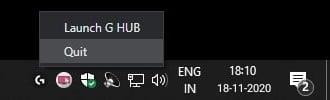
Στη συνέχεια, στη Διαχείριση εργασιών, αναζητήστε τη διαδικασία LGHUB, LGHUB Agent και LGHUB Updater (βρίσκεται στην καρτέλα διεργασίες παρασκηνίου). Σχεδόν όλες οι διαδικασίες που σχετίζονται με το G HUB. Κάντε δεξί κλικ σε κάθε διεργασία ένα προς ένα και μετά κάντε κλικ στο Τέλος εργασίας όπως φαίνεται στην παρακάτω εικόνα.
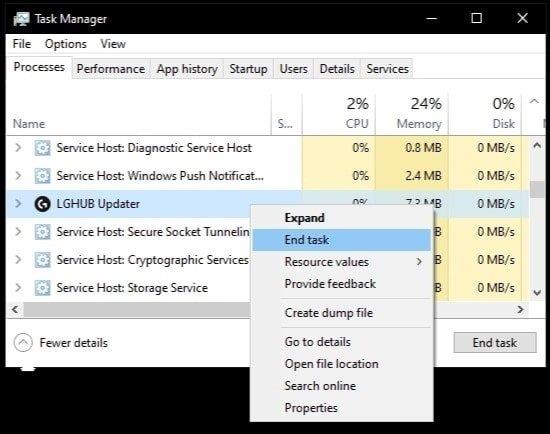
Διαφημίσεις
Αφού τερματίσετε όλες τις διεργασίες που σχετίζονται με το G HUB στη διαχείριση εργασιών, μεταβείτε στον κατάλογο C:/Program files/LGHUB
Διαφήμιση
Τώρα εκτελέστε αυτές τις εφαρμογές ως διαχειριστής μία προς μία και για αυτό, απλώς κάντε αριστερό κλικ σε κάθε μία προς μία και επιλέξτε Εκτέλεση ως διαχειριστής.
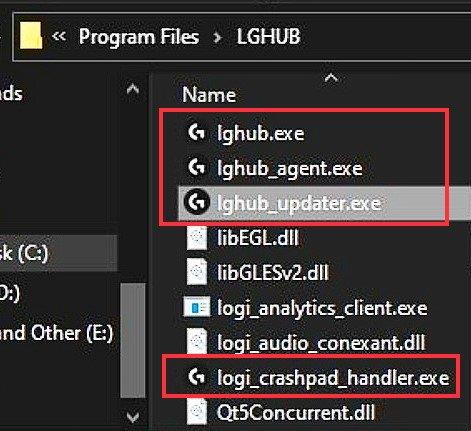
Διαφημίσεις
Αυτό ήταν το τελευταίο βήμα. Μετά την εκτέλεση των πρώτων τριών εκτελέσιμων αρχείων (αρχεία .exe) – όταν εκτελείτε το αρχείο lghub.exe.Τότε ΜΠΟΥΜ!! Η εφαρμογή Logitech G Hub θα ανοίξει τώρα και το πρόβλημά σας έχει επιλυθεί τώρα.
Σημείωση: Σε περίπτωση που το πρόβλημα δεν διορθωθεί, αυτό σημαίνει ότι η εφαρμογή χρειάζεται ενημέρωση. Επομένως, εκτελέστε το lghub_updater.exe σε λειτουργία διαχείρισης, όπως φαίνεται παρακάτω.
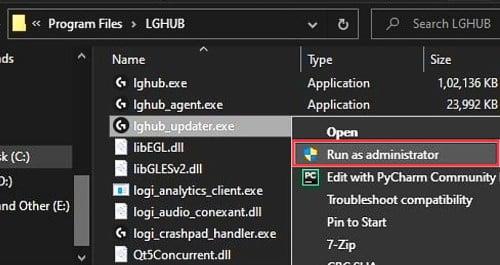
Περιμένετε μερικά λεπτά για να ολοκληρώσετε την ενημέρωση και, στη συνέχεια, εκτελέστε ξανά την εφαρμογή. Φροντίστε να διατηρείτε σταθερή σύνδεση στο διαδίκτυο κατά την ενημέρωση.
Διαβάστε επίσης: Πώς να διορθώσετε τις επιλογές της Logitech που δεν λειτουργούν στα Windows
Μέθοδος 2: Επανεγκαταστήστε την εφαρμογή Logitech G HUB
Εάν το πρόβλημα δεν έχει επιλυθεί ακόμη, τότε υπάρχουν πιθανότητες να καταστραφούν τα αρχεία εγκατάστασης ούτως ή άλλως. Αλλά μην ανησυχείτε, καθώς μπορείτε να απεγκαταστήσετε την τρέχουσα έκδοση και να την εγκαταστήσετε ξανά εύκολα. Για αυτό, ακολουθήστε τα παρακάτω βήματα.
Βήμα 1: Κλείστε το παράθυρο εφαρμογής Logitech G Hub και, στη συνέχεια, από το δίσκο εργασιών, κάντε δεξί κλικ στο εικονίδιο της εφαρμογής “G HUB” και, στη συνέχεια, κάντε κλικ στην επιλογή τερματισμού.
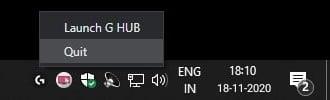
Βήμα 2: Μεταβείτε στον κατάλογο όπου είναι εγκατεστημένο το πρόγραμμα. Δηλαδή C:/Program files/LGHUB και διαγράψτε όλα τα περιεχόμενα.
Βήμα 3: Μεταβείτε στο C:\Users\(username)\AppData\Roaming και διαγράψτε το φάκελο LGHUB.
Βήμα 4: Τώρα κατεβάστε το
πιο πρόσφατο πρόγραμμα εγκατάστασης για το Logitech G HUB και εγκαταστήστε το κανονικά.
συμπέρασμα
Αυτός είναι ο τρόπος με τον οποίο μπορείτε να λύσετε εύκολα το πρόβλημα εάν το λογισμικό Logitech G HUB σας έχει κολλήσει στην οθόνη φόρτωσης. Το πρόβλημα είναι αρκετά μικρό και, τις περισσότερες φορές, διορθώνεται μόνο του με μια απλή επανεκκίνηση του υπολογιστή. Ωστόσο, μπορεί να οφείλεται σε ένα αρχείο που λείπει ή σε παλιό λογισμικό. Σε περίπτωση που αντιμετωπίζετε προβλήματα ακολουθώντας τον παραπάνω οδηγό, ενημερώστε μας παρακάτω. Θα χαρώ να σας βοηθήσω.
FAQ
Πώς να διορθώσετε το Logitech G hub που δεν λειτουργεί στα Windows 10;
Βήμα 1: Κλείστε το παράθυρο εφαρμογής Logitech G Hub και, στη συνέχεια, από το δίσκο εργασιών, κάντε δεξί κλικ στο εικονίδιο της εφαρμογής “G HUB” και, στη συνέχεια, κάντε κλικ στην επιλογή τερματισμού. Βήμα 2: Μεταβείτε στον κατάλογο όπου είναι εγκατεστημένο το πρόγραμμα. Δηλαδή C:/Program files/LGHUB και διαγράψτε όλα τα περιεχόμενα.
Γιατί δεν φορτώνει το G hub μου;
Εάν το πρόβλημα μη φόρτωσης παραμένει, τότε ενδέχεται να υπάρχει κατεστραμμένο αρχείο που εμποδίζει το άνοιγμα του G Hub. Προσπαθήστε να επανεγκαταστήσετε πλήρως αυτό το λογισμικό. Ακολουθήστε τα εξής βήματα: Κλείστε το πρόγραμμα από το παράθυρο και επίσης Κλείστε το από το δίσκο συστήματος.
Πώς να ανοίξετε το G Hub στο MacBook Air;
1 Πατήστε τα πλήκτρα Ctrl + Shift + Esc ταυτόχρονα για να ανοίξετε το μενού Task Manager. … 2 Κάντε κλικ στην επιλογή “Περισσότερες λεπτομέρειες”, στο κάτω αριστερό τμήμα του παραθύρου για να αναπτύξετε τη Διαχείριση εργασιών. … 3 Ελέγξτε εάν το πρόβλημα έχει επιλυθεί. Εάν εξακολουθείτε να δυσκολεύεστε να ανοίξετε την εφαρμογή G Hub, ίσως χρειαστεί να προχωρήσετε στο επόμενο …
Πώς να διορθώσετε τα παιχνίδια Logitech που δεν λειτουργούν στα Windows 10;
Βήμα 1: Κάντε δεξί κλικ στο κουμπί Έναρξη και επιλέξτε Διαχείριση εργασιών. Βήμα 2: Στην καρτέλα Διαδικασίες, επιλέξτε το Logitech Gaming και κάντε κλικ στο Τέλος εργασίας. Βήμα 3: Εάν χρειάζεται, μπορείτε επίσης να μεταβείτε στην καρτέλα Εκκίνηση, να επιλέξετε Logitech Gaming και να κάνετε κλικ στην Απενεργοποίηση για να την απενεργοποιήσετε.
Γιατί το G hub μου δεν λειτουργεί στα Windows 10;
Αυτό το πρόβλημα που δεν λειτουργεί το G HUB τείνει να σχετίζεται με το πρόγραμμα οδήγησης και ένας τρόπος για να το διορθώσετε είναι η επανεγκατάσταση των προγραμμάτων οδήγησης συσκευών. Αυτή είναι συχνά η πιο εύκολη και αποτελεσματική λύση για την αντιμετώπιση προβλημάτων προγραμμάτων οδήγησης. Τα ακόλουθα στιγμιότυπα οθόνης λαμβάνονται στα Windows 10 και τα βήματα ισχύουν επίσης για τα Windows 7 ή 8.
Πώς να διορθώσετε το lghub που δεν λειτουργεί στα Windows 10;
Τώρα, μεταβείτε στο φάκελο όπου έχετε εγκαταστήσει το LGHUB. Η προεπιλεγμένη θέση είναι C:\Program Files\LGHUB. Κάντε δεξί κλικ στα Lghub_updater.exe, Lghub_agent.exe, Lghub.exe και εκτελέστε τα ως διαχειριστές ένα προς ένα. Η επανεγκατάσταση μιας εφαρμογής διαγράφει όλη την κρυφή μνήμη και τα δεδομένα χρήστη που καταλάμβαναν σημαντικό μέρος του αποθηκευτικού χώρου του συστήματός σας.
Πώς να απεγκαταστήσετε το Logitech G Hub στα Windows;
Πρώτα πρέπει να απεγκαταστήσετε το Logitech G HUB. Στο πληκτρολόγιό σας, πατήστε το Win+R (το πλήκτρο με το λογότυπο των Windows και το πλήκτρο r) ταυτόχρονα για να καλέσετε το πλαίσιο Εκτέλεση. Πληκτρολογήστε ή επικολλήστε το στοιχείο ελέγχου appwiz.cpl και πατήστε Enter. Κάντε διπλό κλικ στο Logitech G HUB για απεγκατάσταση.
Γιατί το G hub δεν φορτώνει ή δεν λειτουργεί στα Windows 10;
Εάν αυτές οι υπηρεσίες δεν επιτρέπεται να εκτελούνται με δικαιώματα διαχείρισης, το G Hub δεν θα φορτώσει ή δεν θα ανοίξει σωστά στα Windows 10. Επιπλέον, ο διανομέας G ενδέχεται επίσης να μην εντοπίσει ποντίκι, πληκτρολόγιο ή ακουστικά κ.λπ. Στην απίθανη περίπτωση εφαρμόστε αυτές τις ενημερώσεις κώδικα σε επίλυση του προβλήματος G Hub, μη φόρτωσης ή λειτουργίας στα Windows 10.
Πώς μπορώ να απεγκαταστήσω το G Hub στα Windows 10;
1. Απεγκαταστήστε το G HUB. 2. Μεταβείτε στο C:\Users\ (username)\AppData\Roaming και διαγράψτε το φάκελο LGHUB. 3. Μεταβείτε στο C:\ProgramData και διαγράψτε το φάκελο LGHUB. 4. Επανεκκινήστε το μηχάνημά σας. 5. Επανεγκαταστήστε το G HUB. 1. Εκκινήστε τη Διαχείριση εργασιών (ctrl+alt+del). 2. Τερματίστε το LGHUB.exe. 3. Τερματίστε το LGHUB Agent.exe.
Πώς να διορθώσετε το Logitech G hub που δεν λειτουργεί;
Εάν το logitech G Hub δεν λειτουργεί ή ορισμένες συσκευές logitech δεν λειτουργούν σωστά. Δοκιμάστε την απλή επανεκκίνηση και εάν δεν λειτουργεί, ακολουθήστε αυτά τα βήματα. Κάντε κλικ στο Win + R, πληκτρολογήστε devmgmt.msc και πατήστε Enter για να ανοίξετε τη Διαχείριση Συσκευών. Μόλις ανοίξει, κάντε κλικ στην καρτέλα Προβολή από την κορυφή και προβάλετε Συσκευές ανά κοντέινερ.
Πώς μπορώ να εκτελέσω το G Hub ως διαχειριστής;
Για να εκτελέσετε τη διαφήμιση Administrative Κάντε δεξί κλικ στο αρχείο .exe και επιλέξτε Εκτέλεση ως διαχειριστής από το μενού περιβάλλοντος. Εάν το πρόβλημα μη φόρτωσης παραμένει, τότε ενδέχεται να υπάρχει κατεστραμμένο αρχείο που εμποδίζει το άνοιγμα του G Hub.












